Для подстановки в различные печатные формы документов и отчетов используется информация об ответственных лицах организации, например о руководителе, главном бухгалтере. Список ответственных лиц организации хранится в регистре сведений Ответственные лица организации, который открывается с помощью команды меню Предприятие Ответственные лица организаций.
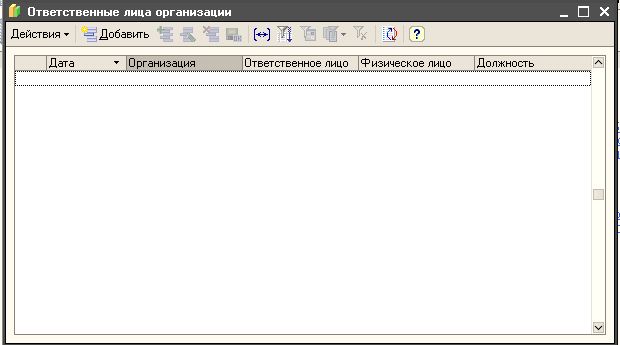
Ввод нового элемента в регистр сведений осуществляется с помощью кнопки  панели инструментов справочника или команды меню справочника Действия → Добавить. Для редактирования используется команда Действия→Изменить меню регистра времени. Перед заполнением регистра сведений необходимо ввести информацию в справочники Физические лица и Должности организации.
панели инструментов справочника или команды меню справочника Действия → Добавить. Для редактирования используется команда Действия→Изменить меню регистра времени. Перед заполнением регистра сведений необходимо ввести информацию в справочники Физические лица и Должности организации.
Практическое занятие № 3.
Тема: Заполнение справочников «Сотрудники» И «Контрагенты».
Цель занятия: Получить навыки при заполнении справочников «Сотрудники» и «Контрагенты».
Ход занятия:
Сотрудники.
Для хранения информации о работниках организации в программе «1С:Бухгалтерия предприятие 8.1» используется справочник Сотрудники организаций.
1. для открытия справочника Сотрудники организации выберите команду меню Кадры→Сотрудники организаций. На экране появится справочник Сотрудники организации.
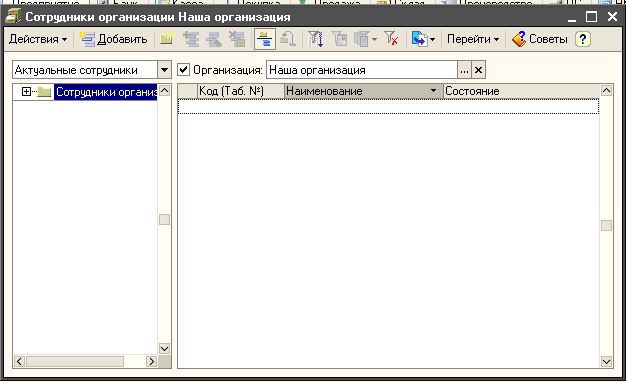
Если в справочнике Сотрудники организаций установлен флажок Организация, то в табличной части справочника показываются сотрудники только той организации, которая указана в поле ввода Организация.
2. Для ввода нового сотрудника в справочник Сотрудники организации выберите команду Действия→Добавить меню справочника или нажмите кнопку Добавить на панели инструментов справочника. Откроется окно для ввода информации о новом сотруднике Сотрудники организаций: Новый
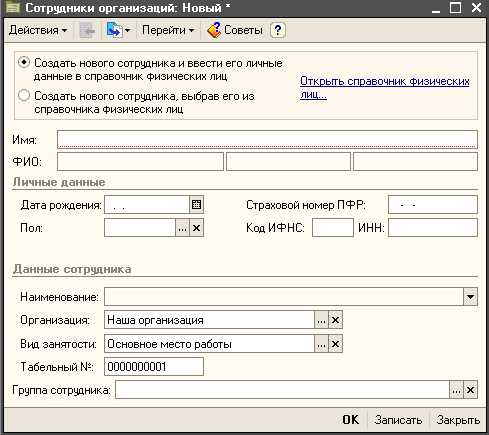
Если в списке регистрируется новый сотрудник, можно сразу ввести данные этого сотрудника в оба справочника – Сотрудники организаций и Физические лица.
Для хранения информации обо всех физических лицах, являющихся работниками организаций, в программе «1С:Бухгалтерия предприятия 8.1» предназначен справочник Физические лица.
· Для открытия справочника выберите команду меню Кадры→Физические лица. На экране появится справочник Физические лица.
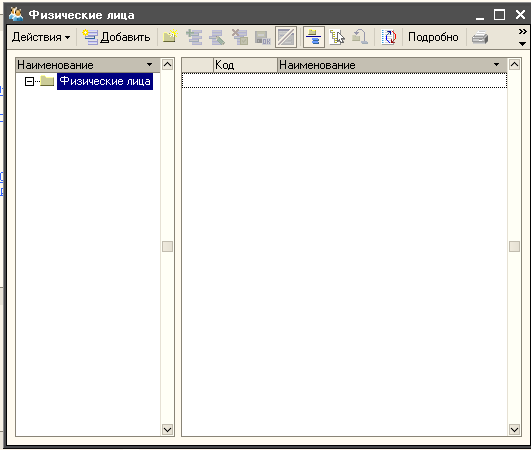
В справочнике Физические лица, как и во многих справочниках программы «1С:Бухгалтерия предприятия», предусмотрена возможность объединения физических лиц в произвольные группы и подгруппы. Например, можно выделить такие группы физических лиц: подотчетные лица, прочие работники, уволенные.
· Для ввода в справочник Физические лица новой группы элементов вберите команду Действия→Новая группа меню справочника. Откроется окно ввода группы справочника, в котором необходимо ввести наименование группы и нажать кнопку ОК.
· Для ввода нового сотрудника в справочник Физические лица выберите команду Действия→Добавить меню справочника или нажмите кнопку Добавить на панели инструментов справочника, откроется окно для ввода основной информации о физическом лице Личные данные физического лица.

В поле ввода Имя окна Личные данные физического лица вводится фамилия, имя и отчество физического лица. Значение поля ввода Код формируется автоматически при записи элемента справочника. Значение этого поля ввода можно исправить вручную, выбрав команду Действия→Редактировать код меню справочника. Однако следует иметь в виду, что самостоятельное регулирование кода может привести к нарушению нумерации объектов программы. Также вводятся дата и место рождения, паспортные данные, гражданство физического лица, индивидуальные номера.
На вкладке Адреса и телефоны окна Личные данные физического лица вводятся адреса, телефоны и любая другая контактная информация физического лица. При занесении адресов может использоваться адресный классификатор.
Кроме того, в окне Личные данные физического лица существует возможность занести данные сотрудника на право стандартных вычетов, необходимых для расчета заработной платы:
- нажмите кнопку НДФЛ на панели инструментов окна Личные данные физического лица. На экране появится диалог Ввод данных для НДФЛ по физ. лицу.
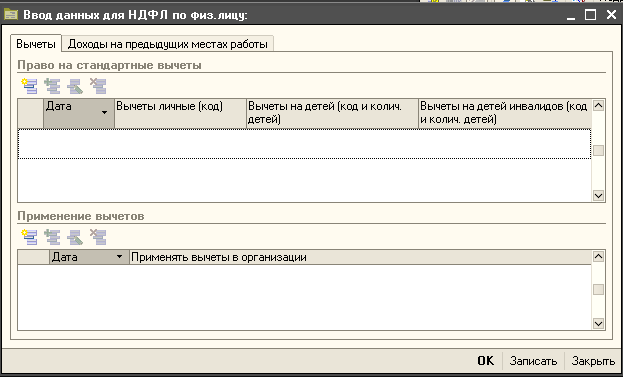
- на вкладке Вычеты диалог Ввод данных для НДФЛ по физ. лицу добавьте новую строку в таблице Право на стандартные вычеты, нажав кнопку Добавить на панели инструментов таблицы.
- в ячейке колонки Дата вводимой строки укажите дату, начиная с которой будут применяться стандартные вычеты.
- в ячейки колонки Вычеты личные вводимойстроки укажите код вычета дляданного сотрудника, согласно статье 218 НК РФ.
- в ячейке колонки Вычеты на детей вводимой строки укажите код вычета согласно статье 218 НК РФ и количество детей сотрудника, исходя из которого, будет рассчитан размер вычета.
- добавьте новую строку в таблице Применение вычетов вкладке Вычеты диалога Ввод данных для НДФЛ по физ. лицу, нажав кнопку Добавить на панели инструментов таблицы.
- в поле Дата укажите дату, начиная с которой будут применяться стандартные вычеты.
- в поле ввода Применять вычеты в организации укажите организацию, в которой будут применяться указанные вычеты.
- сохраните информацию и закройте диалог Ввод данных для НДФЛ по физ. лицу, нажав кнопку ОК.
Контрагенты.
Справочник Контрагенты являются одним из наиболее важных справочников программы. В справочнике хранится информация о поставщиках и покупателях, организациях и частных лицах. Для удобства работы в справочнике создаются группы элементов, в которые входят однотипные записи. Для этого необходимо:
- Для открытия справочника выберите команду меню Предприятия→ Контрагенты.
На экране появится справочник Контрагенты
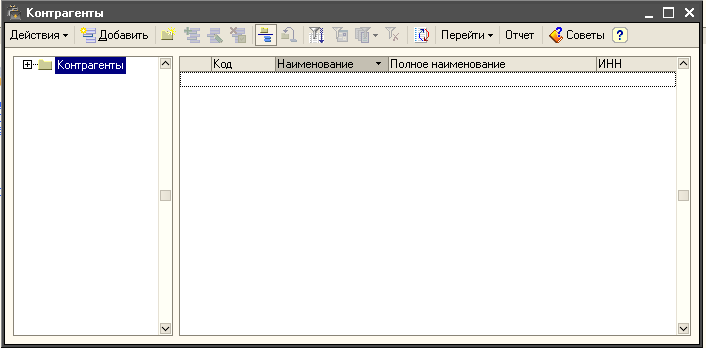
- Для того чтобы создать группу «Поставщики» и «Покупатели» необходимо выбрать кнопку Действия→Новая группа, в появившемся окне в наименовании записать поставщик или покупатель, потом нажать ОК.
- После создания двух групп, необходимо в каждой группе создать по два покупателя и поставщика. Для этого необходимо войти в группу поставщики и щелкнуть по кнопке Добавить.
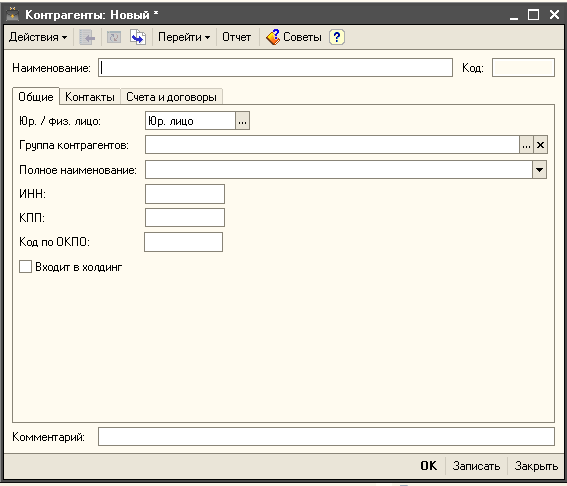
- На экране возникнет окно ввода и редактирования элемента справочника Контрагенты: Новый с активной вкладкой Общие. В поле ввода Наименование окна Контрагенты: Новый вводится наименование контрагента.
- На вкладке Общие задаются общие параметры контрагента. В поле Юр./физ. лицо из открывшегося списка выбирается значение: юридическое или физическое лицо. В поле ввода Группа контрагентов выбирается группа, в которую входит контрагент. В поле ввода Полное наименование указывается полное наименование организации. В полях ИНН, КПП, ОКПО вводятся коды.
- Для перехода на вкладку Контакты щелкните мышью на ярлыке для выбора вкладки. Откроется вкладка Контакты.
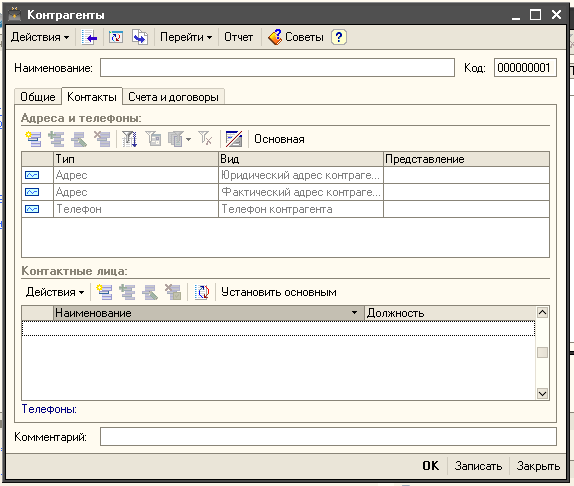
- В поле Адреса и телефоны в Представление, два раза щелкнув по строке появится окно
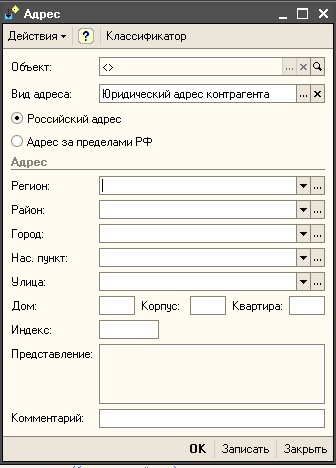
В котором нужно будет заполнить адрес нахождения контрагента. Также заполняются фактический адрес и телефон.
- В поле Контактные лица указывается информация о контактном лице контрагента: наименование и должность. Ввод новой строки в таблицу осуществляется с помощью кнопки Действия→Добавить меню таблицы.
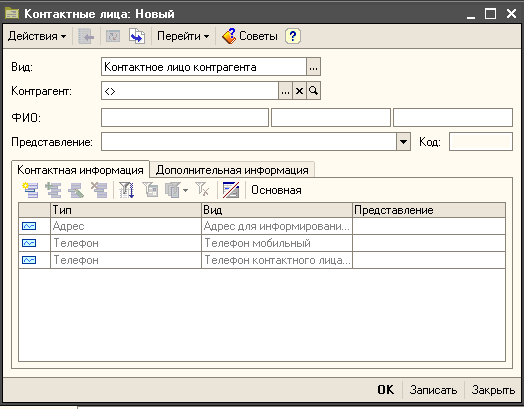
- В открывшемся окне необходимо заполнить поля: контрагент, Ф.И.О., контактная информация, дополнительная информация. После ввода нажать ОК.
- На вкладке Счета и договора редактируются банковские счета контрагента и договоры, заключенные предприятием с контрагентом.
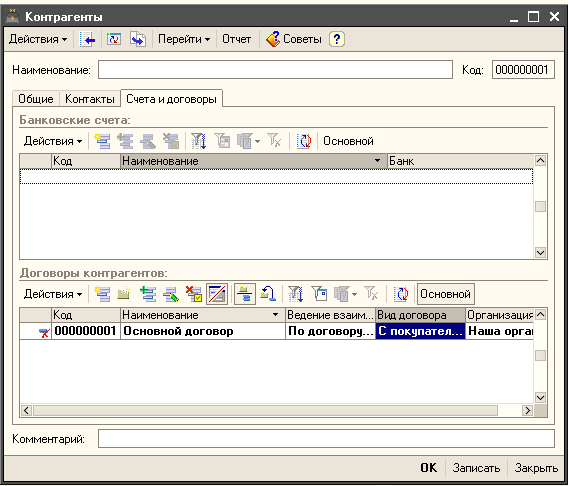
- В поле Банковские счета необходимо заполнить номер счета, банк, после нажать ОК.
Для сохранения результатов ввода данных и закрытия окна Контрагенты: Новый щелкните мышью на кнопке ОК этого окна. Ввод нового элемента справочника Контрагенты завершен.
 2020-08-05
2020-08-05 142
142








